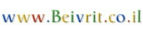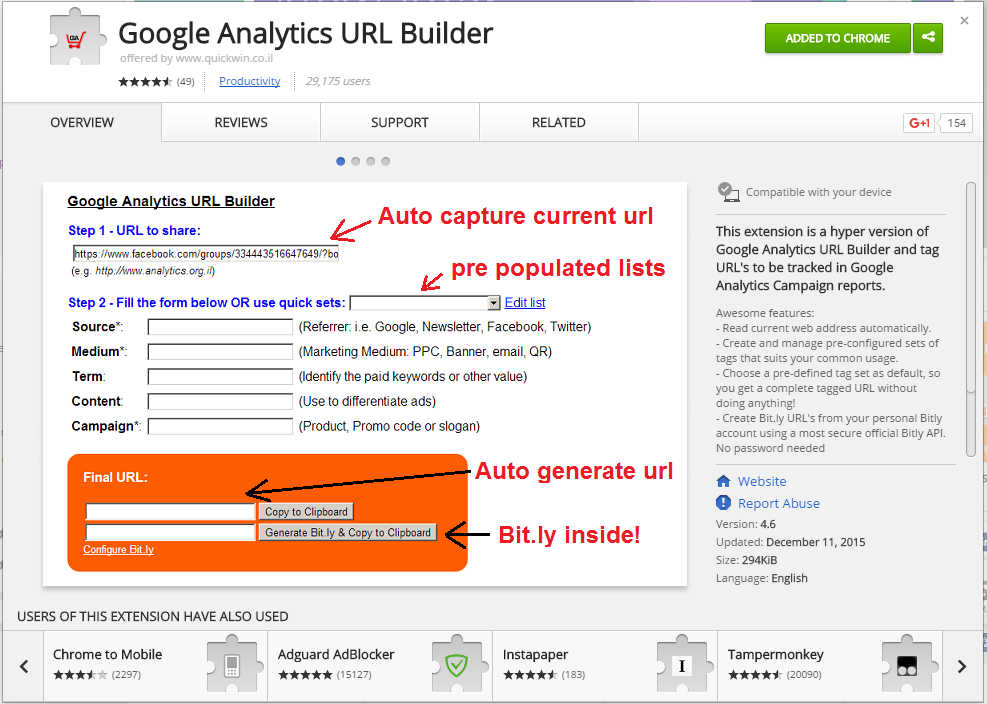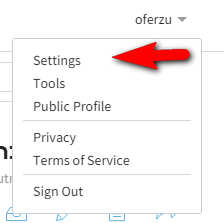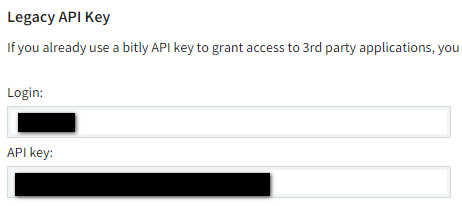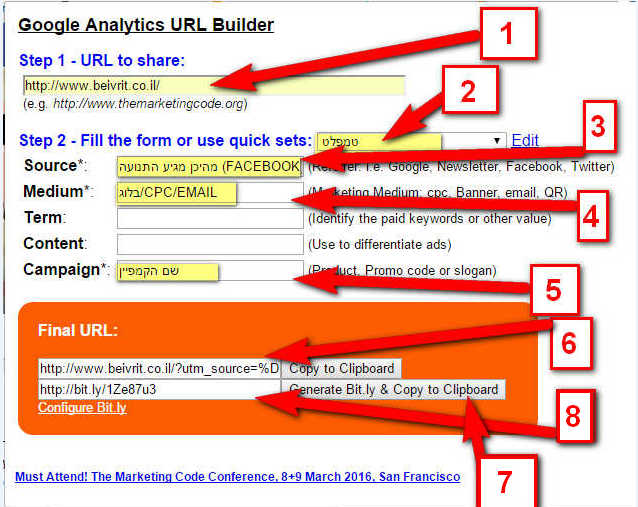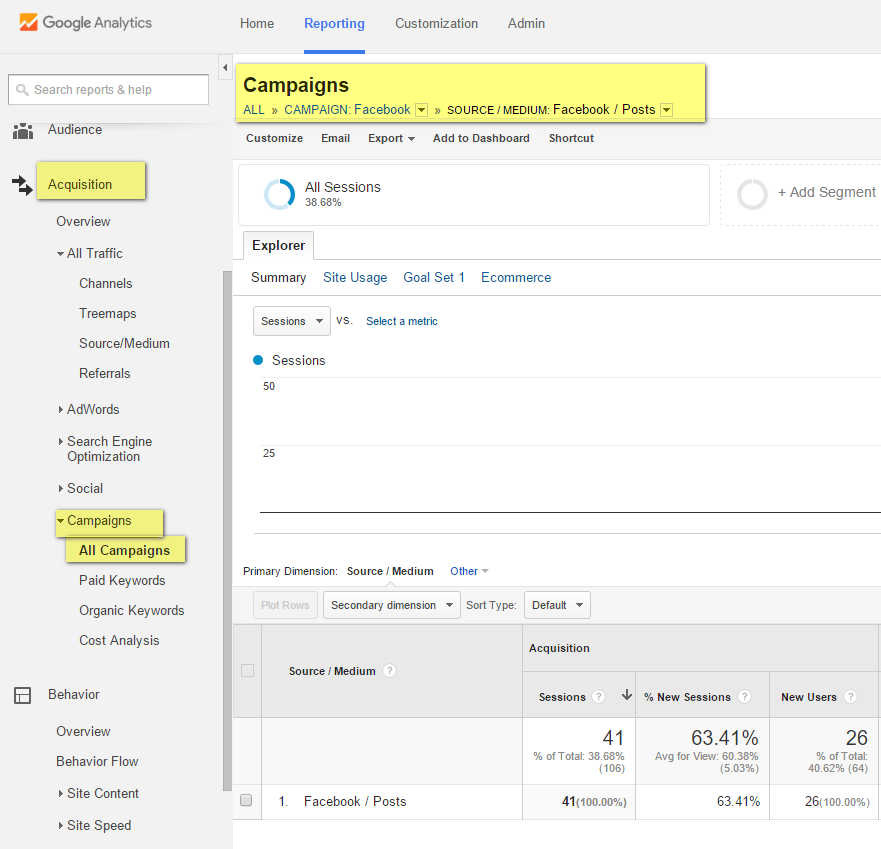הוספת לינקים מקוצרים לפוסטים ע"י שימוש בתוסף Google Analytics URL Builder לכרום
כיצד לייצר לינקים מקוצרים ולהכניס את נתוני הלינק לגוגל אנליטיקס
שלב ראשון
הורדת התוסף Google Analytics URL Builder מהכתובת הבאה:
https://chrome.google.com/webstore/detail/google-analytics-url-buil/gaidpiakchgkapdgbnoglpnbccdepnpk?hl=enשלב שני
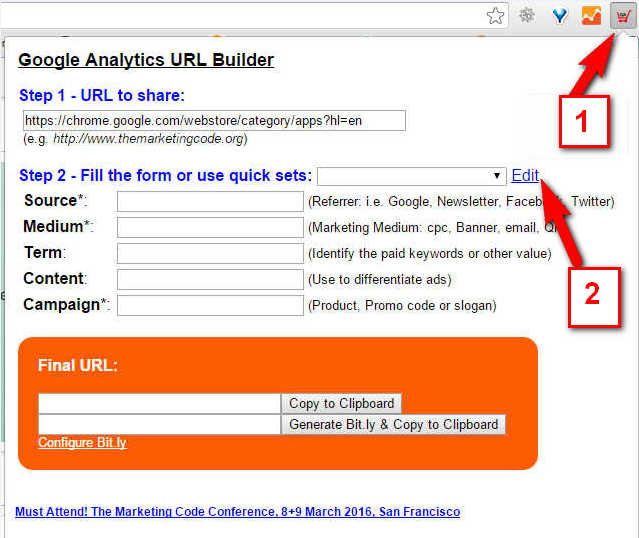
הפעלת התוסף והגדרתו
1. הפעלת התוסף ע"י לחיצה על ה-ICON בכרום
2. לחיצה על EDIT להגדרות
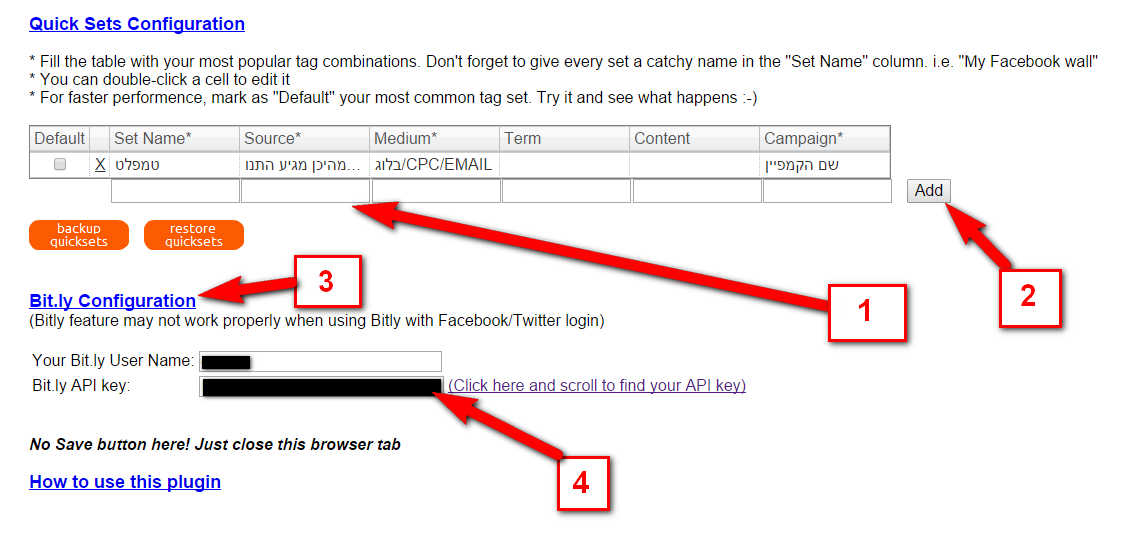
הגדרות התוסף
1. הגדרת תבנית
ניתן להגדיר תבניות עם נתונים מובנים:
Set Name: שם לזיהוי
Source: מהיכן מגיע התנועה או היכן פרסמתם את הלינק (לדוגמא: פייסבוק / אתר / בלוג)
Medium: סוג או מקור התנועה (באנר, דוא"ל, CPC )
Campaign: שם הקמפיין (ניוזלטר, פוסט פייסבוק)
2. לחצו ADD לשמירת התבנית
שימו לב כי הנתונים שהכנסתם יופיעו בגוגל אנליטיקס של האתר ויתנו לכם נתונים מדויקים על כל לינק ולכן חשוב להכניס נתונים נכונים ומדויקים כמה שאפשר כדי שיוכלו לעזור לכם לנתח את התנועה בהמשך.
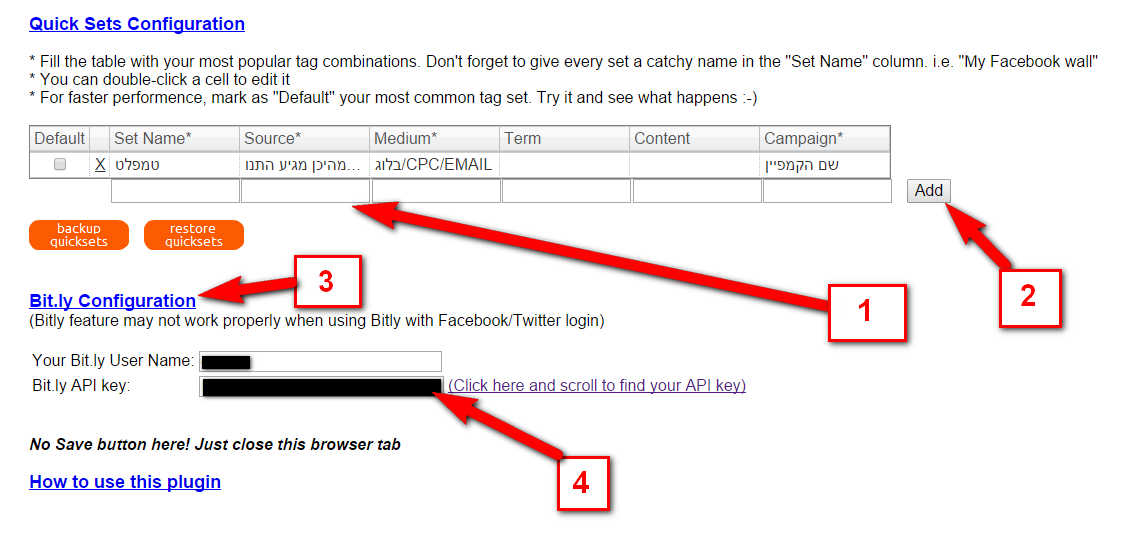
הגדרות Bit.Ly
3. הגדרות Bit.Ly
לחיצה על (Click here and scroll to find your API key) תביא אותכם למסך ההגדרות ב-Bit.Ly.
אם אין לכם עדיון חשבון, זה הזמן לפתוח...
אם לא הגעתם למסך שבו יש את ה- API KEY, עברו על השלבים הבאים
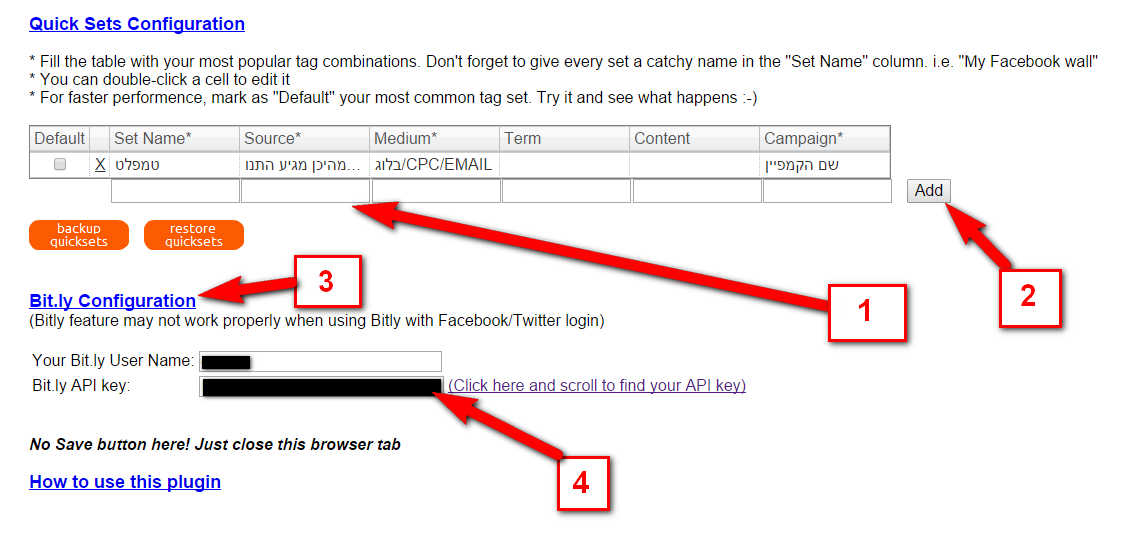
סיום הגדרות
מעתיקים את שם המשתמש ואת ה-API KEY ל (4)
שלב שלישי
תחילת עבודה
- מכניסים את הלינק
שימו לב! הלינק בדרך כלל נכנס אוטומטי אבל אם אתם עובדים עם הרבה טאבים בכרום ייתכנו פעמים שהלינק ילקח מטאב אחר... - בוחרים תבנית חדשה או מכניסים נתונים ידנית
- מהיכן מגיע התנועה או היכן פרסמתם את הלינק (לדוגמא: פייסבוק / אתר / בלוג)
- סוג או מקור התנועה (באנר, דוא"ל, CPC )
- שם הקמפיין (ניוזלטר, פוסט פייסבוק)
- הלינק יחד עם נתוני UTM
- לחצו Generate Bit.Ly
- הלינק המקוצר :-)